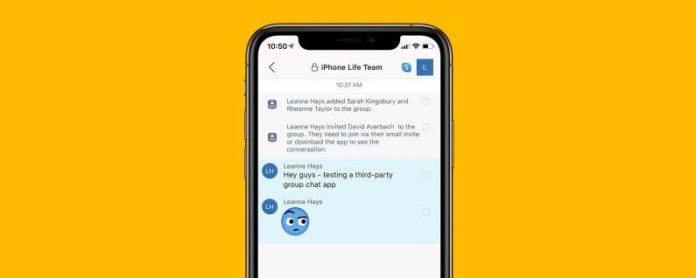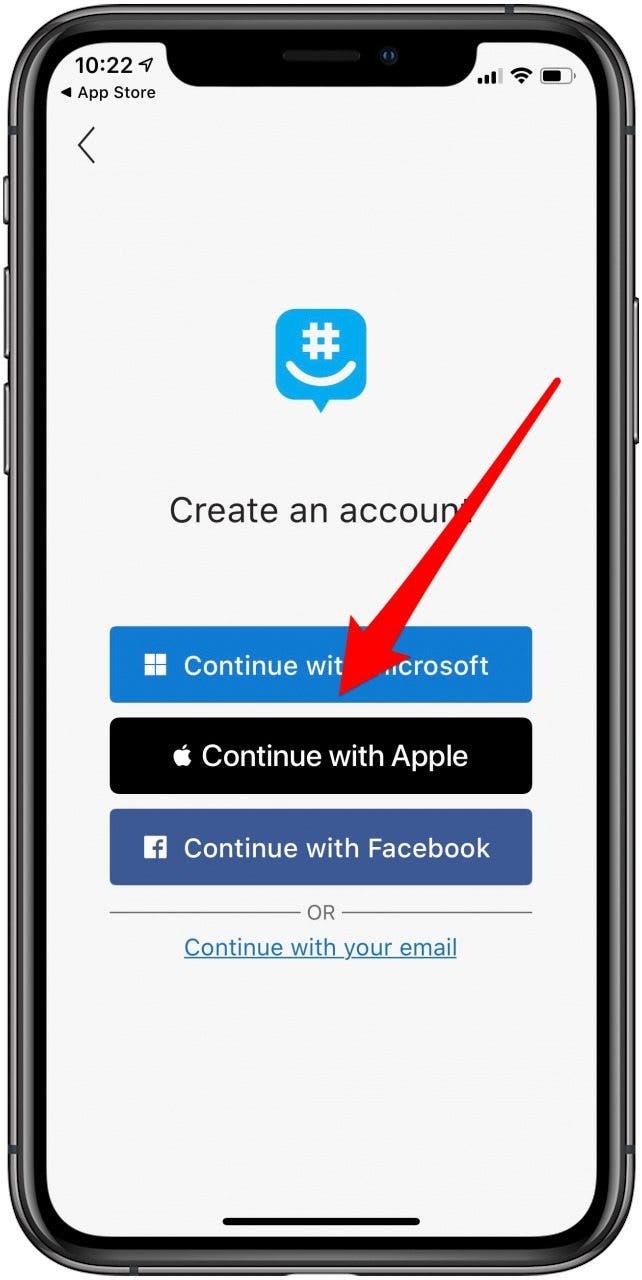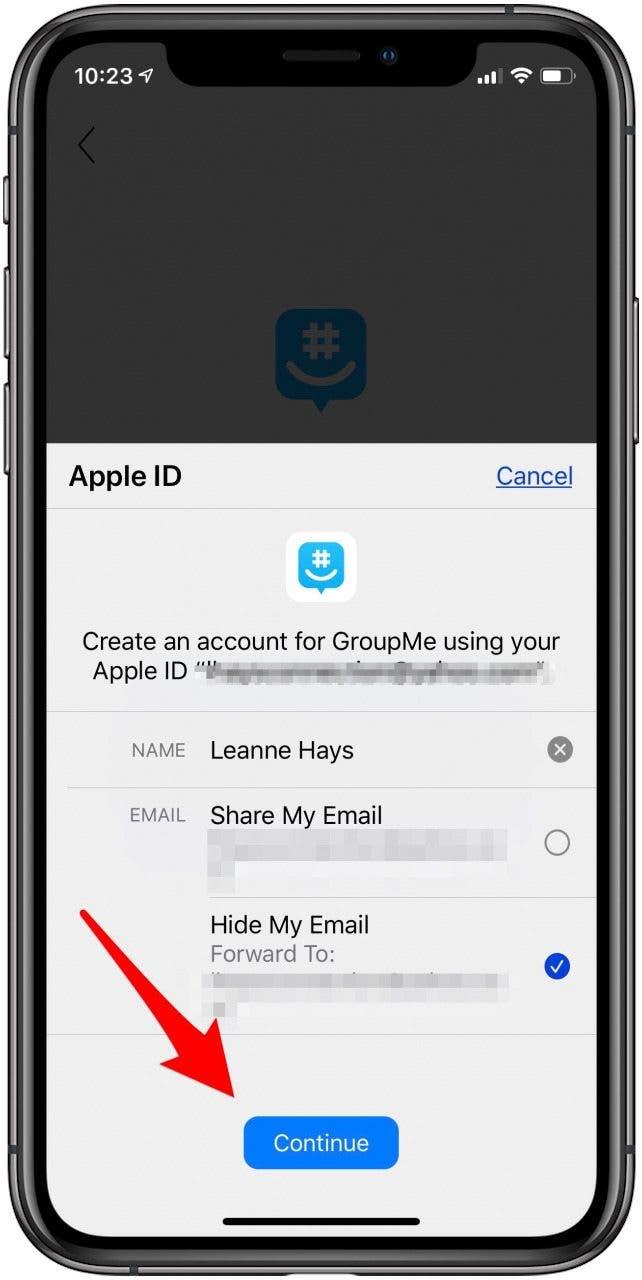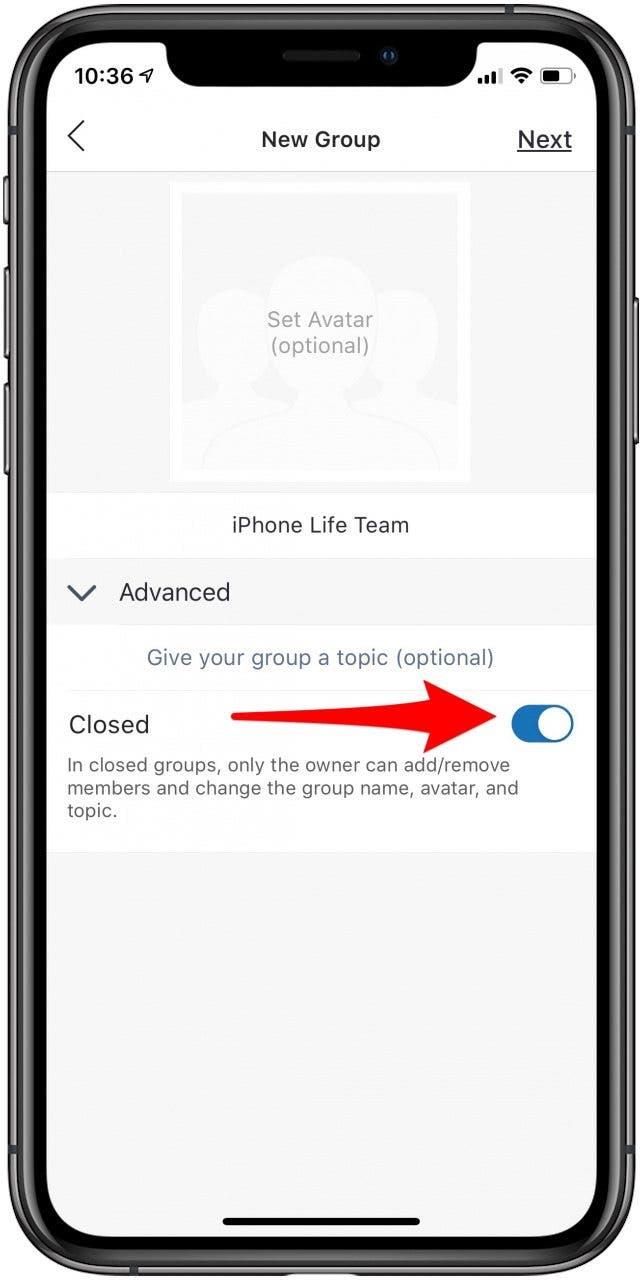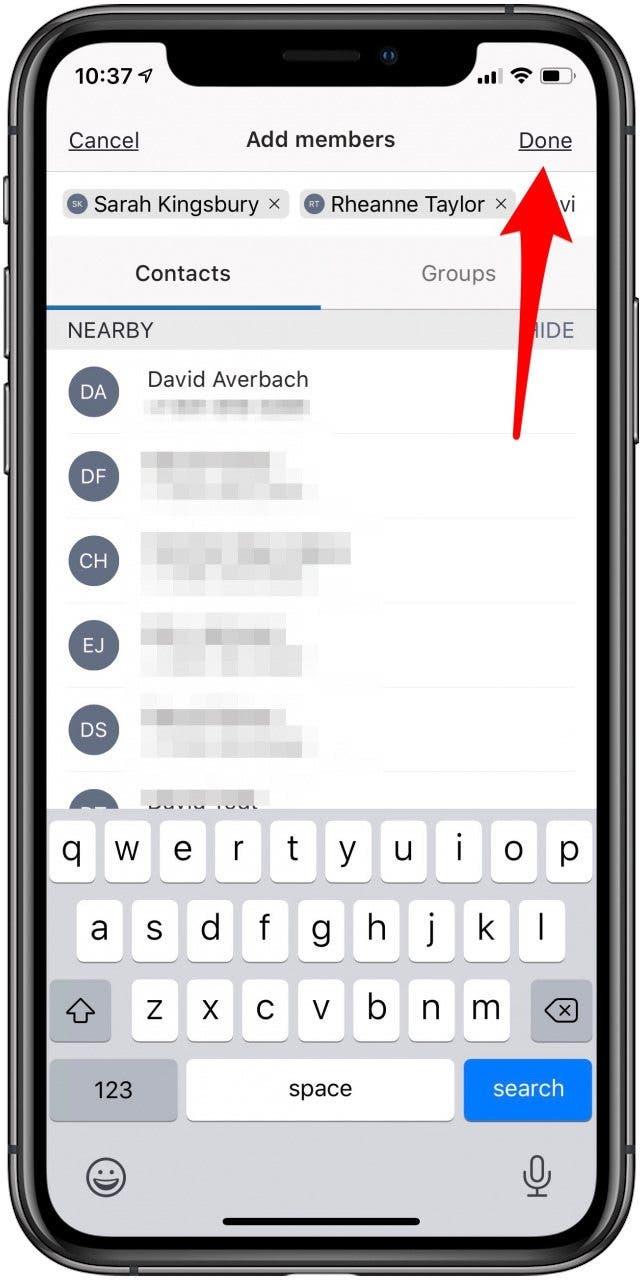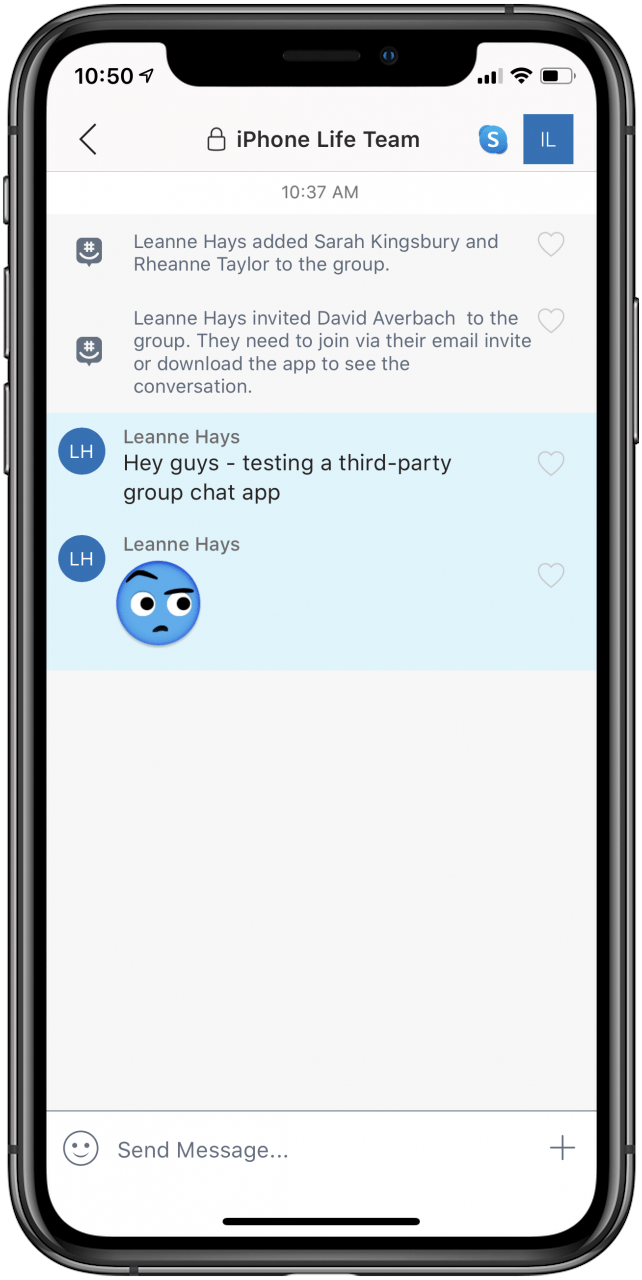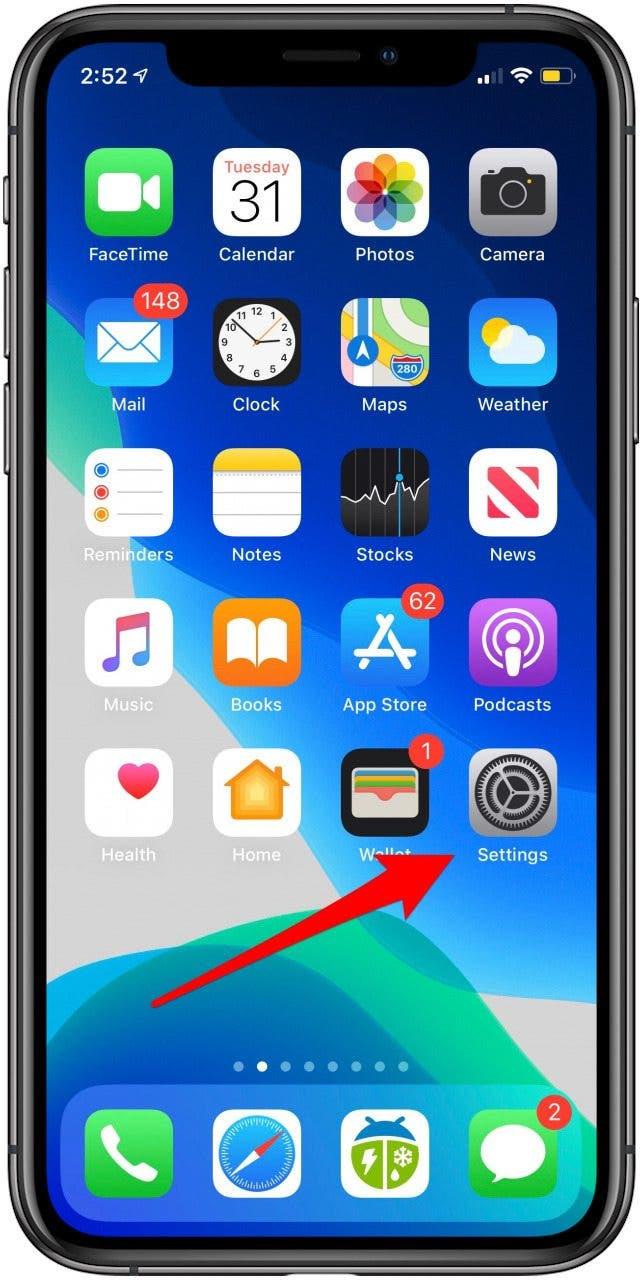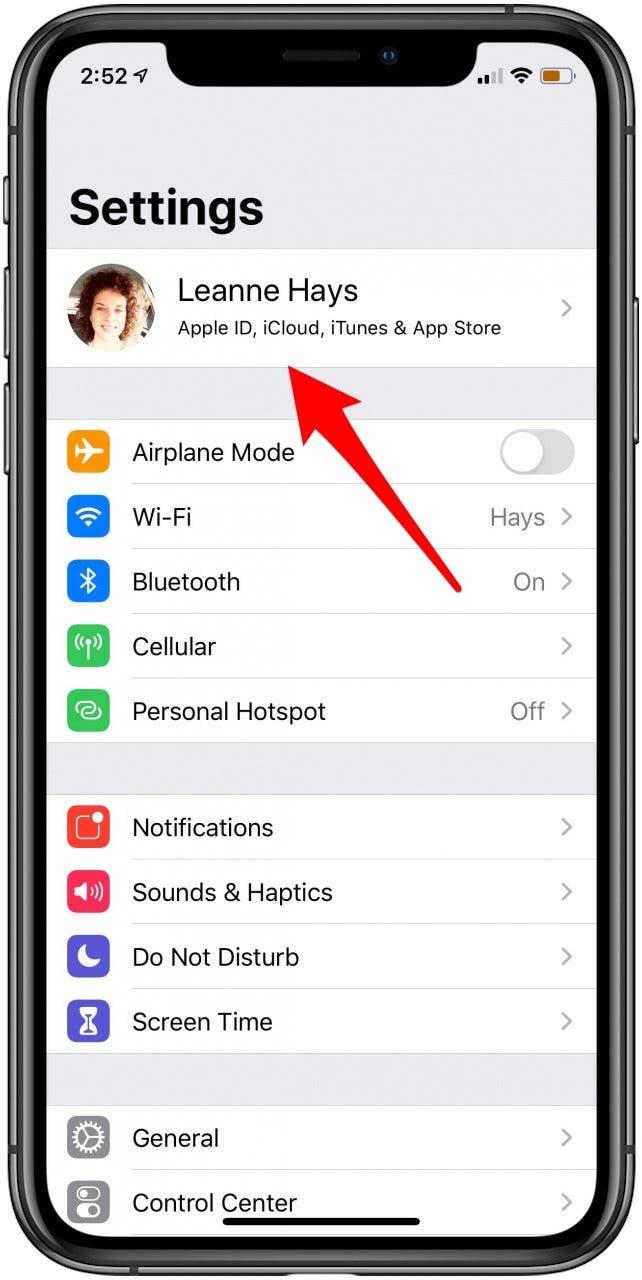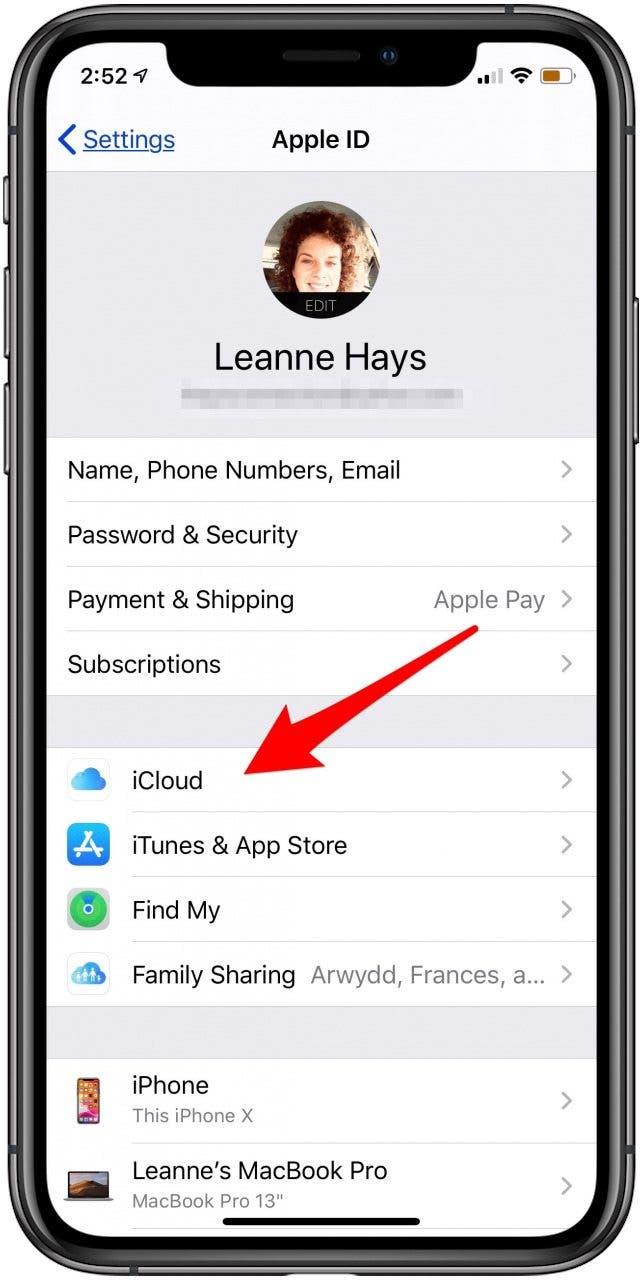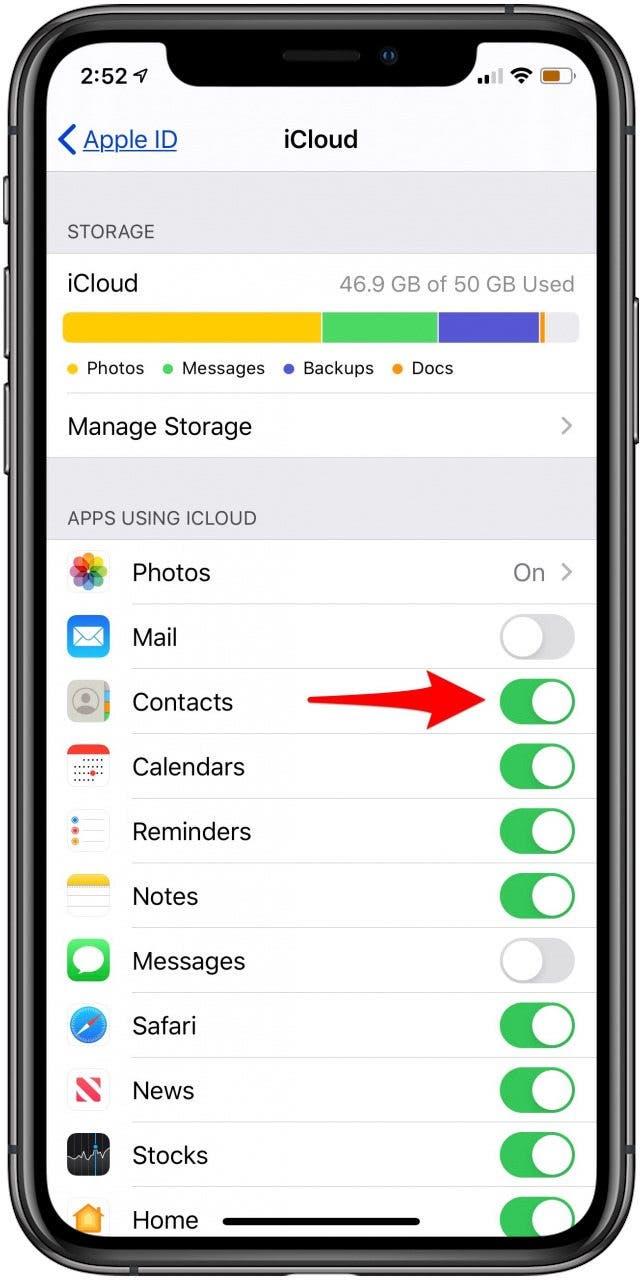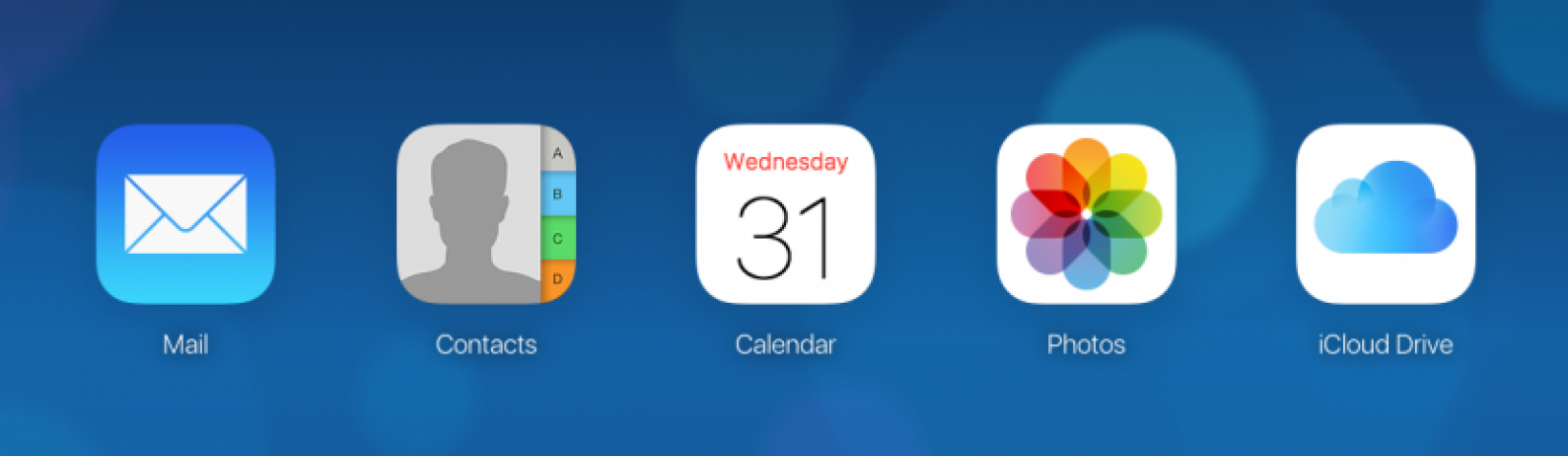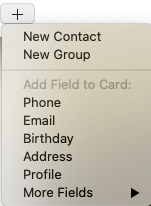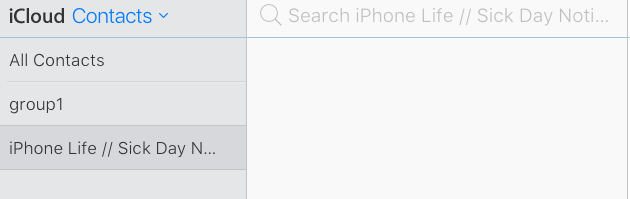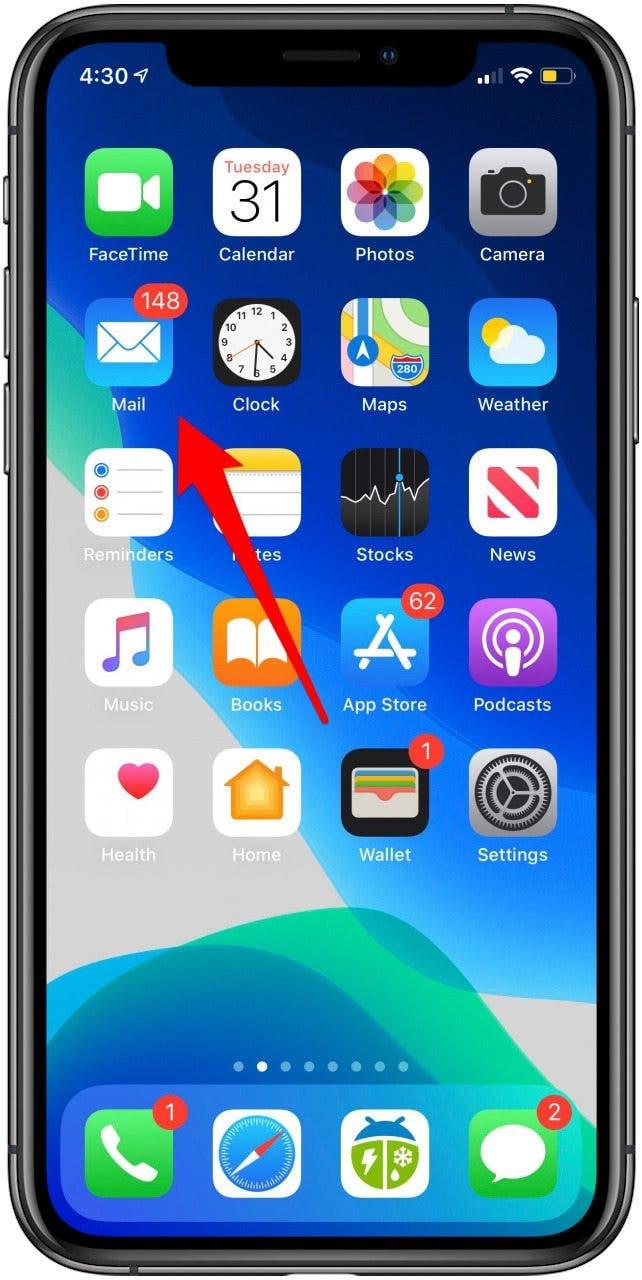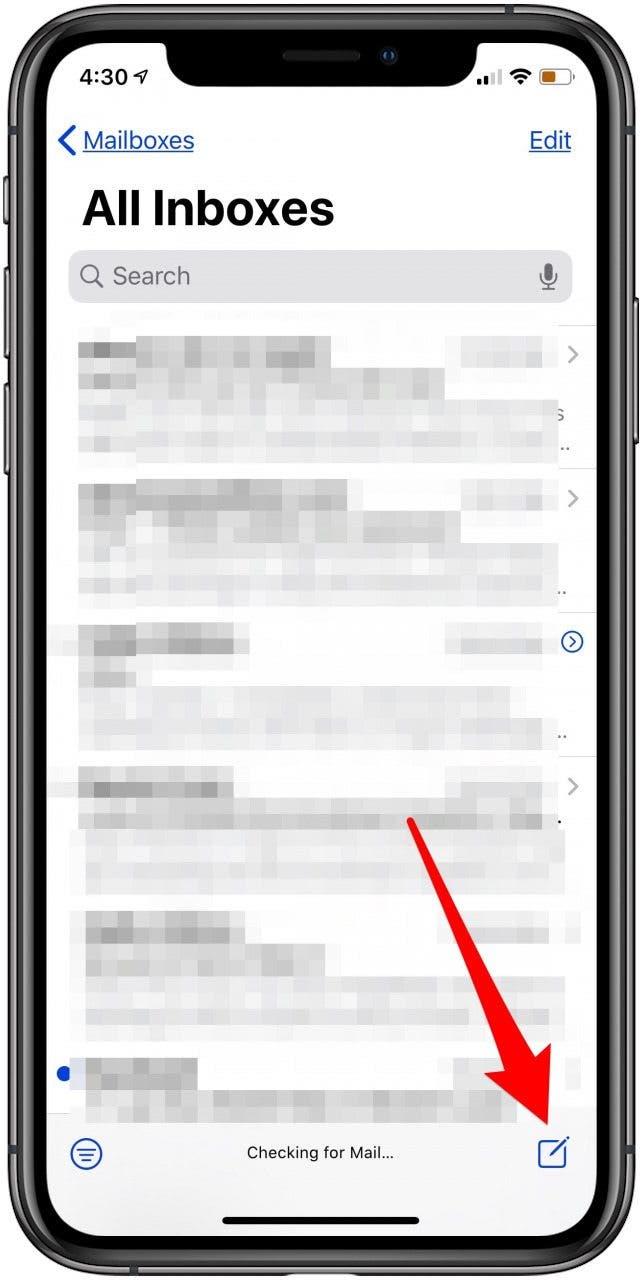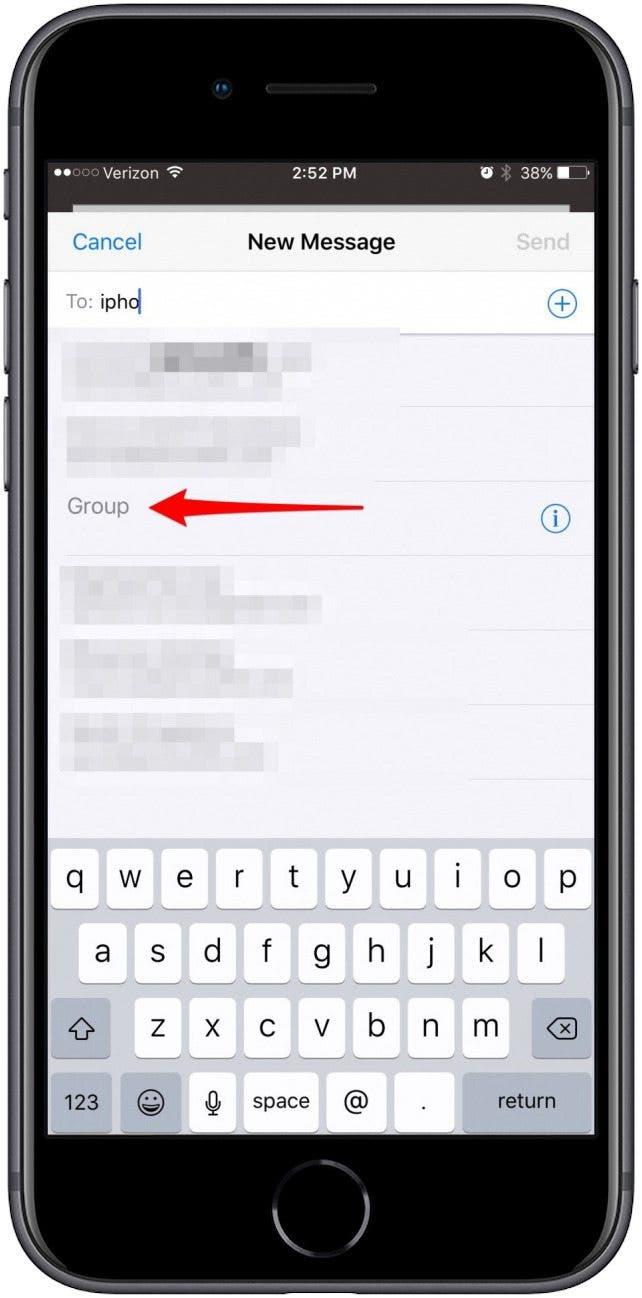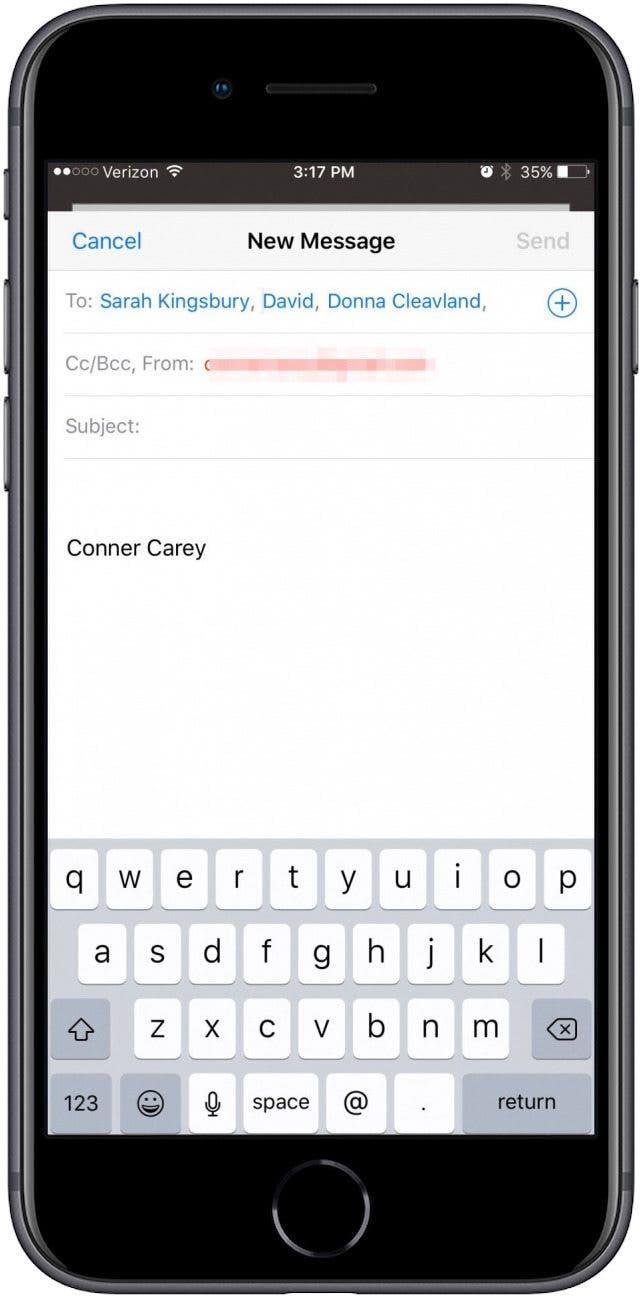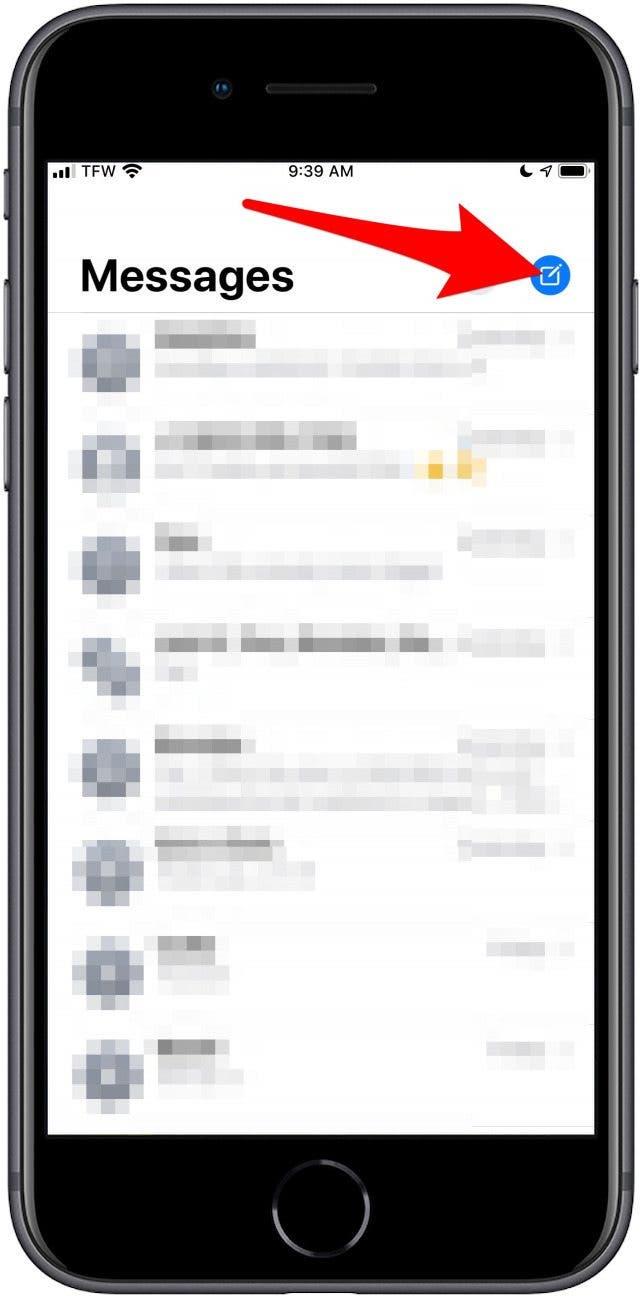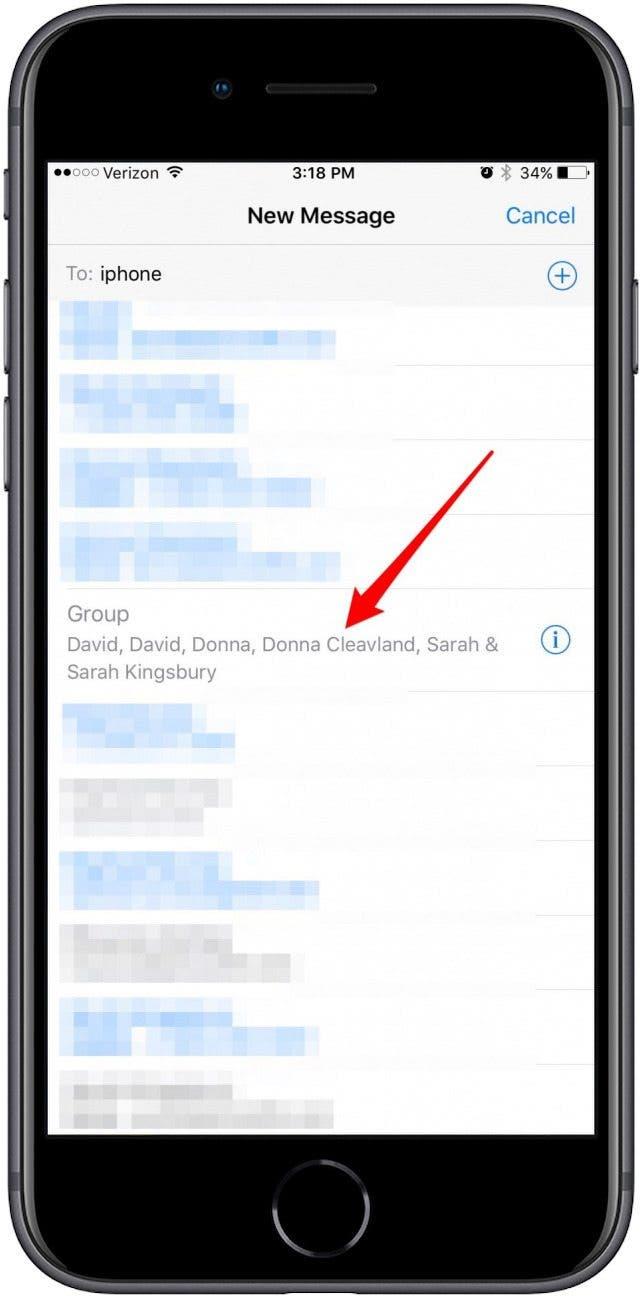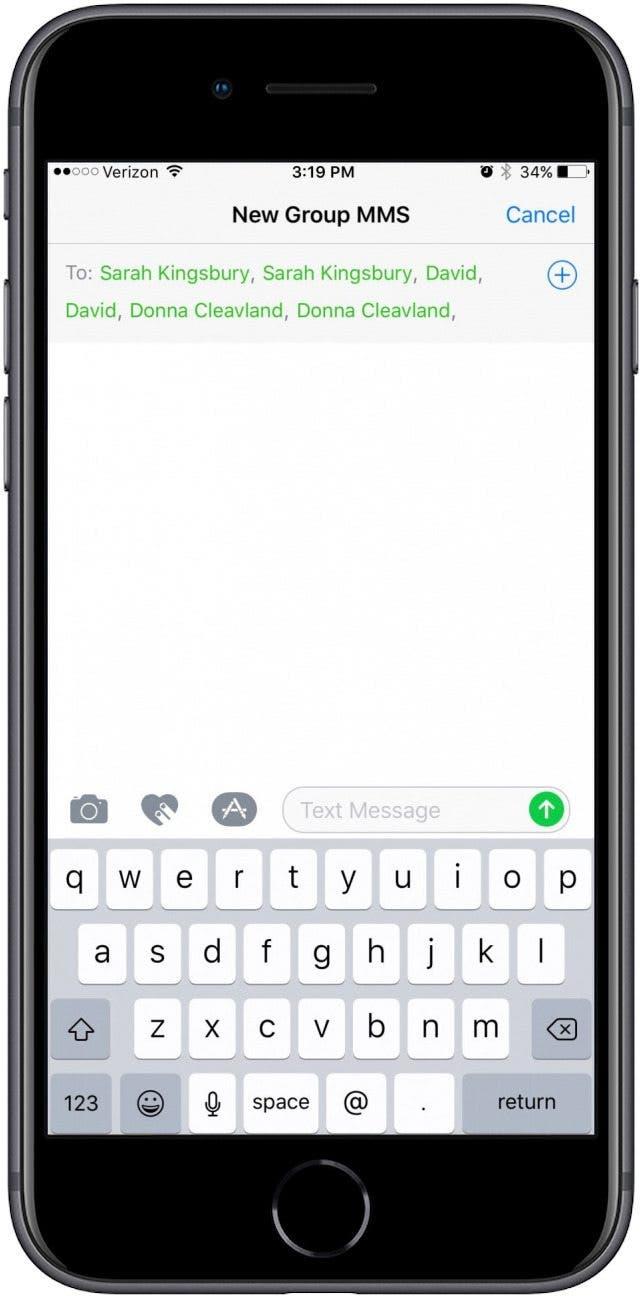Vytváranie skupín kontaktov pre iPhone vám umožňuje rýchlo odoslať skupine správu alebo e -mail. Skupinu však môžete vytvoriť iba priamo vo svojom zariadení iPhone pomocou aplikácie na odosielanie skupinových správ tretej strany, ako je GroupMe. Ak chcete v aplikácii Kontakty Apple vytvoriť skupinu, ktorú môžete používať vo svojom zariadení iPhone, budete to musieť urobiť na počítači PC alebo Mac pomocou iCloudu alebo na počítači Mac pomocou aplikácie Kontakty. Naučíme vás, ako vytvoriť skupinu kontaktov vo svojom iPhone pomocou týchto metód.
Skočiť na:
- Ako vytvoriť skupinu v zariadení iPhone (aplikácia tretej strany)
- Ako nastaviť skupinu kontaktov pomocou iCloudu na Macu
- Ako poslať skupine kontaktov e -mail na zariadení iPhone
- Ako odoslať správu kontaktnej skupine
Ako vytvoriť skupinu v zariadení iPhone (aplikácia tretej strany)
Ak ste našli alternatívnu metódu alebo aplikáciu na vytváranie skupinových textov na iPhone a odosielanie skupinových správ, podeľte sa o to s nami v nižšie uvedených komentároch. Ak chcete získať ďalšie tipy na aplikáciu Kontakty a Telefón, pozrite sa na náš bezplatný Tip dňa .
Ako používať GroupMe na vytvorenie skupiny kontaktov na iPhone
Ak nepoužívate iCloud alebo radšej vytvárate svoje skupiny kontaktov priamo vo svojom iPhone, môžete si stiahnuť aplikáciu GroupMe . Aplikácia je bezplatná a umožňuje vám organizovať kontakty z iPhonu do skupín priateľov, rodiny, spolupracovníkov alebo kohokoľvek iného, koho potrebujete v skupine kontaktovať. Ľudia, s ktorými komunikujete, nepotrebujú aplikáciu na príjem vašich správ alebo hovorov a vy budete môcť chatovať a zdieľať fotografie, videá, tweety, emodži a ďalšie. Na začiatku si stiahnite aplikáciu a potom sa podľa pokynov naučte, ako vytvoriť skupinový text:
- Vytvorte si účet pomocou svojho účtu Facebook alebo Microsoft alebo použite Prihlásiť sa pomocou Apple výberom možnosti Pokračovať v Apple .

- Ak používate Prihlásiť sa pomocou Apple, vyberte, či chcete zdieľať alebo skryť svoju e -mailovú adresu, potom klepnite na Pokračovať .

- Vyberte, či chcete použiť číslo vášho iPhone alebo iné telefónne číslo.

- Spustite novú skupinu a pomenujte ju a potom zvoľte, či sa z nej stane uzavretá skupina , čo znamená, že iba vy môžete meniť nastavenia skupiny.

- Pridajte členov skupiny a po dokončení klepnite na položku Hotovo .

- Začnite chatovať pomocou svojej skupiny!

Podľa potreby môžete pridávať alebo odoberať členov skupiny a tiež meniť avatar skupiny, meno a tému. Ak si členovia skupinového chatu už aplikáciu GroupMe stiahli, budú sa musieť pripojiť k vašej skupine prostredníctvom e -mailovej pozvánky, ako napríklad David na obrázku vyššie.
Ako nastaviť skupinu kontaktov pomocou iCloudu na Macu
Ak chcete začať s týmto procesom, musíte najskôr povoliť kontakty v iCloud, aby ste k nim mali prístup na počítači Mac. Keď je toto nastavenie povolené, môžete v iCloude vytvoriť skupinu kontaktov.
Ako povoliť kontakty v službe iCloud, aby ste mohli v počítači nastaviť skupinu kontaktov pre iPhone
Prvá vec, ktorú musíte urobiť, je zapnúť kontakty iCloud vo vašom iPhone, ak ešte nie je povolený, môžete vo svojom počítači vytvoriť skupinu kontaktov. Robiť to:
- Na zariadení iPhone otvorte Nastavenia aplikáciu .

- Klepnite na svoje meno v hornej časti stránky.

- Klepnite na položku iCloud .

- Uistite sa, že je zapnuté Kontakty .

To je všetko. Teraz ste pripravení zobrať počítač a založiť skupinu.
Ako vytvoriť skupinu v kontaktoch na počítači Mac
Prvé kroky pri vytváraní skupiny kontaktov sa líšia v závislosti od toho, či používate počítač Mac alebo PC. Vytvorenie skupiny v Kontaktoch na počítači Mac:
- Na počítači Mac otvorte aplikáciu Kontakty . Musíte byť prihlásení pomocou rovnakého Apple ID ako vo svojom zariadení iPhone.
Ako vytvoriť skupiny kontaktov pre iPhone pre počítač iPhone
Ak chcete nastaviť skupinu kontaktov pre svoj iPhone na počítači:
- Otvorte webový prehliadač a navštívte stránku iCloud.com .
- Prihláste sa pomocou svojho Apple ID a hesla .
- Kliknite na položku Kontakty .
Ako dokončiť skupinové kontakty pre iPhone (Mac a PC)
Teraz ste pripravení vytvoriť svoju skupinu kontaktov v aplikácii Kontakt na počítači Mac alebo na stránke iCloud.com:
- Kliknite na položku Všetky kontakty v ľavej hornej časti obrazovky. V spodnej časti kliknite na ikonu+ .
- Vyberte položku Nová skupina .
-
Zadajte názov svojej skupiny a na klávesnici kliknite na položku Vrátiť .
-
Znova kliknite na položku Všetky kontakty , aby ste mohli pridať kontakty do svojej skupiny.
- Presuňte myšou kontakty, ktoré chcete pridať do novej skupiny.
-
Kliknutím na svoju novú skupinu sa uistite, že boli pridané správne kontakty.
Vaše nové skupiny kontaktov sú teraz k dispozícii vo vašom zariadení iPhone, iPad a na iných zariadeniach pripojených k iCloudu. Skupiny kontaktov v zariadení iPhone môžete zobraziť tak, že otvoríte aplikáciu Telefón , klepnete na položku Kontakty a v ľavom hornom rohu vyberiete položku Skupiny .
Poznámka: Ak sa vaša nová skupina nezobrazí, vráťte sa do aplikácie Nastavenia, klepnite na svoje meno v hornej časti stránky, klepnite na položku iCloud a v časti Aplikácie používajúce iCloud vypnite a potom zapnite kontakty. keď sa zobrazia možnosti Vypnúť kontakty, znova vyberte možnosť Ponechať kontakty na mojom iPhone.
Ako poslať skupine kontaktov e -mail na zariadení iPhone
- Otvorte na svojom iPhone aplikáciu Mail .

- Začnite nový koncept klepnutím na ikonu nového e -mailu v pravom dolnom rohu.

- Do riadku Komu: začnite písať názov skupiny kontaktov, ktorej sa pokúšate odoslať e -mailom. Nájdite názov svojej skupiny a klepnite naň.

*Poznámka: Uistite sa, že vaše kontakty obsahujú e -mailové adresy. Ak kontakt obsahuje iba telefónne čísla, nebudete môcť tento kontakt zahrnúť do skupinového e -mailu.* - Keď vyberiete skupinu, jednoducho napíšte svoj e -mail, zadajte predmet a klepnite na Odoslať .

Ako odoslať správu kontaktnej skupine
Postupujte podľa nižšie uvedených pokynov a zistite, ako odoslať skupinovú správu na iPhone. Ak ste aktualizovali na iOS 15, ďalšou užitočnou skratkou je pripnite kontakt skupiny do hornej časti aplikácie Správy , aby ste mohli svoju skupinu rýchlo nájsť a odoslať jej správu.
- Otvorte aplikáciu Správy .
- Začnite nové vlákno klepnutím na ikonu kompozície v pravom hornom rohu.

- Do poľa Komu: zadajte názov svojej skupiny kontaktov.
- Klepnite na názov skupiny .

- Napíšte správu a klepnite na šípku odoslania .